En esta ocasión te mostramos como instalar SS IPTV en LG TV, así como todo lo referente a su configuración y como añadir listas de canales.
La tecnología IPTV permite transmitir contenidos de televisión digital a través de Internet o más concretamente de las redes IP.
De esta forma es posible visualizar montones de canales en vivo y en diferido, directamente en tu Smart TV o cualquier otro dispositivo inteligente, ya sean deportivos, de noticias, series o películas.
Todo sea hace vía streaming, por lo que no tienes que descargar nada, ni usar ningún tipo de antena. Solo necesitas una aplicación IPTV y un buen listado de canales.
Aquí es donde entra SS IPTV, una de las mejores app de IPTV que existen actualmente para LG y otras marcas de TV.
De modo que si quieres instalar SS IPTV en LG TV y añadir la lista de canales correctamente sigue leyendo porque aquí te lo mostramos.
✚ ¿Qué es SS IPTV y para qué sirve?
En pocas palabras SS IPTV es una aplicación que te permite ver canales IPTV en tu Smart TV LG a través de Internet.
Hablamos de una de las mejores app IPTV para LG que podemos encontrar actualmente, gratis, fácil de instalar y muy completa.
De hecho fue la primera aplicación de IPTV añadida a la tienda de aplicaciones de LG (LG Smart Word) y nombrada mejor aplicación en el concurso de apps LG Smart TV de 2013.
La app fue desarrollada originalmente para LG pero actualmente también se encuentra disponible para los Smart TV Samsung (véase SS IPTV en Samsung TV), y en dispositivos Android.
✚ Instalar SS IPTV en LG TV
Instalar SS IPTV en LG TV es muy sencillo porque está app se encuentra disponible para su descarga gratuita desde la propia tienda de aplicaciones de LG.
Dicha tienda recibe el nombre de LG Content Store en sus Smart TV más recientes con sistema operativo WebOS o LG Smart World en los más antiguos (anteriores a 2014) con NetCast OS.
Si bien la interfaz es muy similar en ambas por lo que mostraremos el proceso de instalación solo en una de ellas. Sigue estos pasos:
1-. Localiza la tienda de apps en tu Smart TV LG y ábrela.
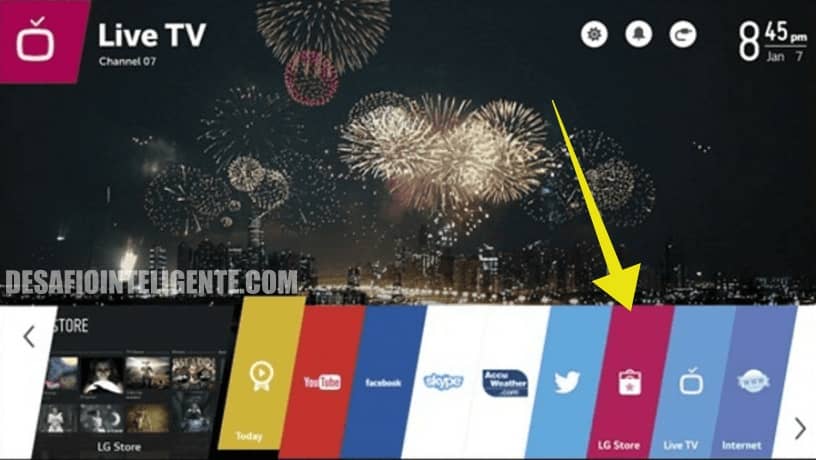
2. Usa el menú de búsqueda e ingresa SS IPTV o simplemente selecciónala si la puedes ver entre las aplicaciones destacadas.
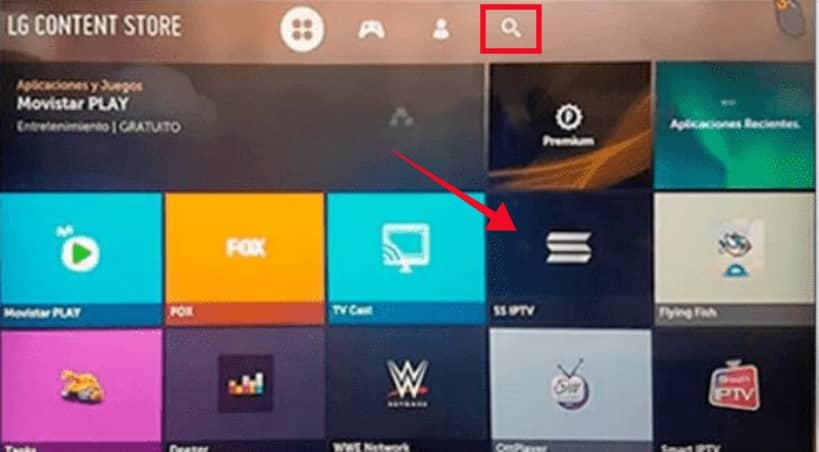
3. En la siguiente pantalla pulsa sobre el botón de instalar, generalmente en color rosa.

4. Una vez instalada, el botón instalar se convertirá en un “INICIAR”. Púlsalo nuevamente para abrir SS IPTV.
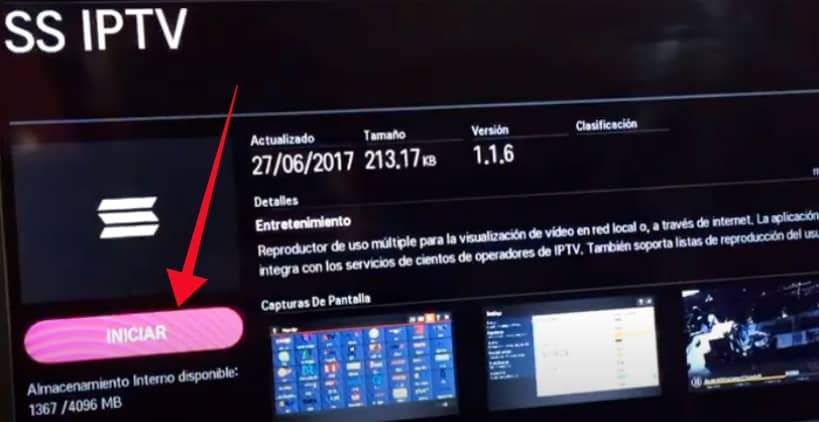
5. Si es la primera vez que instalas la aplicación tendrás que aceptar el acuerdo de licencia. Simplemente pulsa en “Agree”. Eso es todo.
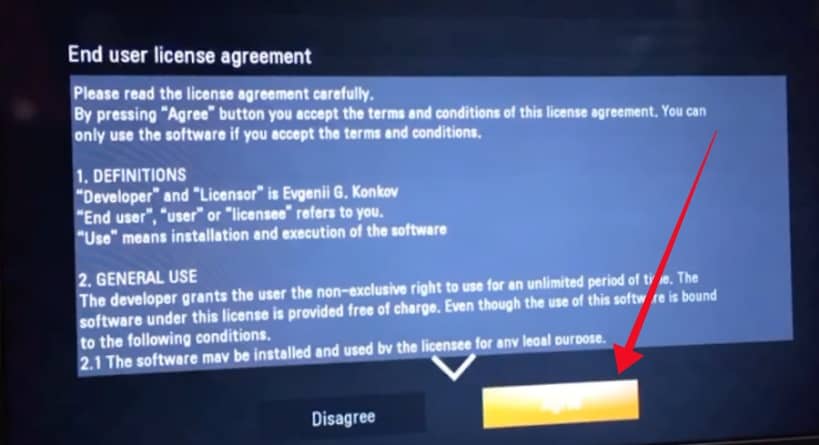
Con esto habrás logrado instalar SS IPTV en LG y ejecutarla, pero aún te falta añadir la lista de canales para que a aplicación tenga algo que reproducir.
SS IPTV es solo un reproductor y no trae ningún listado de canales por defecto. A continuación te muestro como puedes añadirlo fácilmente.
✚ Añadir lista de canales a SS IPTV
Puedes añadir listas de canales a SS IPTV desde cualquier fuente de Internet simplemente añadiendo una URL en el formato correspondiente.
Esto se puede hacer de forma interna, mediante un código de acceso, o directamente añadiendo los enlaces externos en la app.
A continuación se muestran ambos métodos:
➤ Cargar lista con enlace externo
Antes de nada busca un listado de canales IPTV en Internet de los muchos que hay y copia el enlace. Puede estar en formato m3u, xspf, pls o asx.
Después sigue los siguientes pasos para añadirlo a SS IPTV:
1. Abre la aplicación y desde el menú principal entra en el menú de configuración pulsando en el engranaje de la esquina superior derecha.
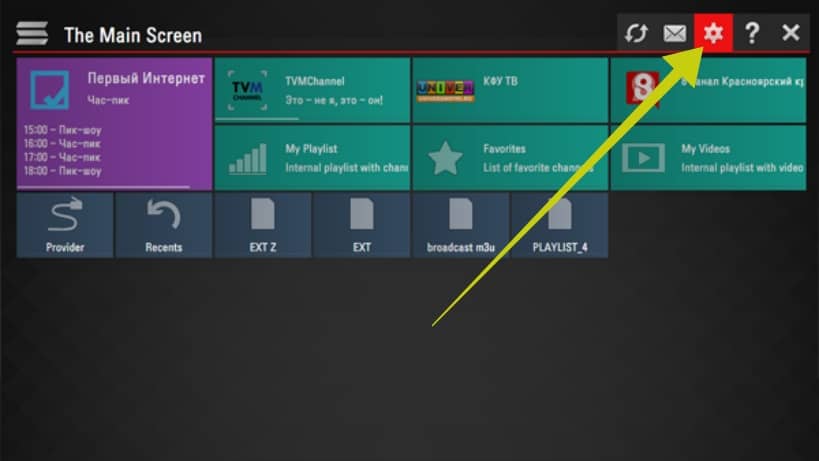
2. Después ve al apartado de Contenido (Content) y dentro dirígete a Listas de reproducción externas.
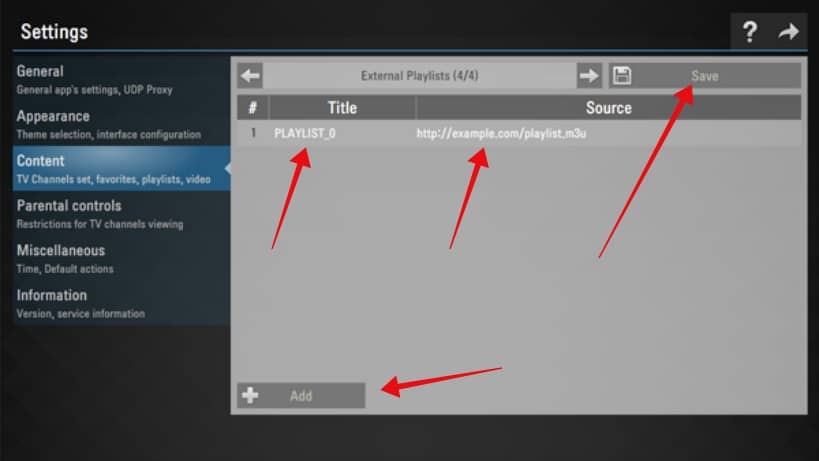
3. Ahora pulsa abajo en el botón Agregar (Add) y añade el título del listado, así como el enlace en los campos que correspondan.
4. Por último haz clic en el botón de Guardar.
Ahora desde la pantalla principal de la aplicación podrás ver un icono con el nombre de que hayas usado para tu lista de reproducción. Púlsalo para visualizar los canales.
Si aún no se muestra puedes reiniciar la aplicación o pulsar sobre el botón de actualizar arriba a la derecha para que los cambios se reflejen.
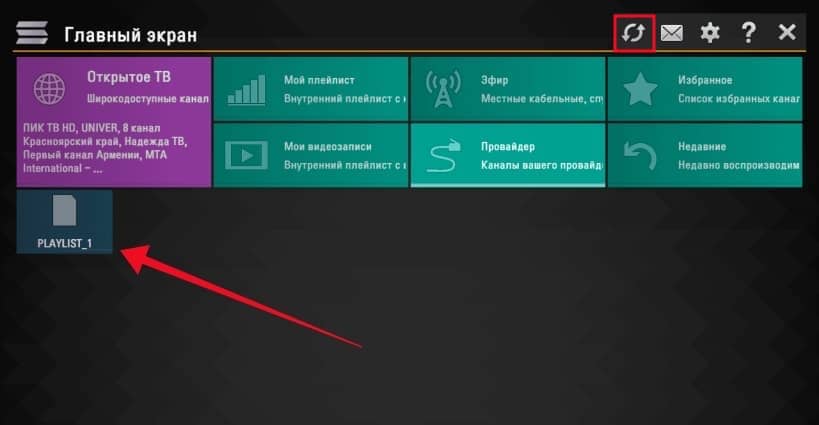
Puedes añadir tantas listas externas de canales como quieras, pero para que funcionen los enlaces deben ser públicos y tener el formato adecuado.
➤ Añadir lista interna con código
Para añadir la lista a SS IPTV de forma interna es necesario hacer uso del navegador de Internet, así que lo ideal es tener un ordenador a mano.
También es importante saber que la listas de reproducción internas solo se pueden cargar mediante enlaces en formato m3u.
Dicho esto, los pasos a seguir son los siguientes:
1-. Nuevamente abre el menú de configuración desde la pantalla principal pulsando en el icono de engranaje (esquina superior derecha).
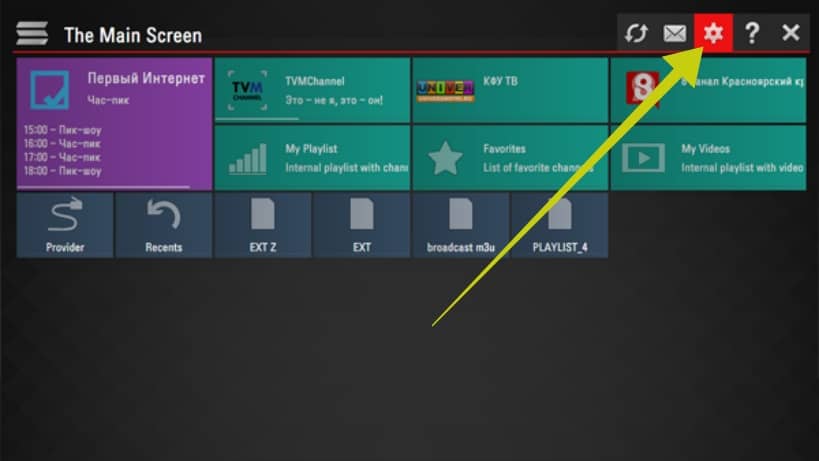
2. Ahora ve a la sección General y pulsa en Obtener código (Get code).
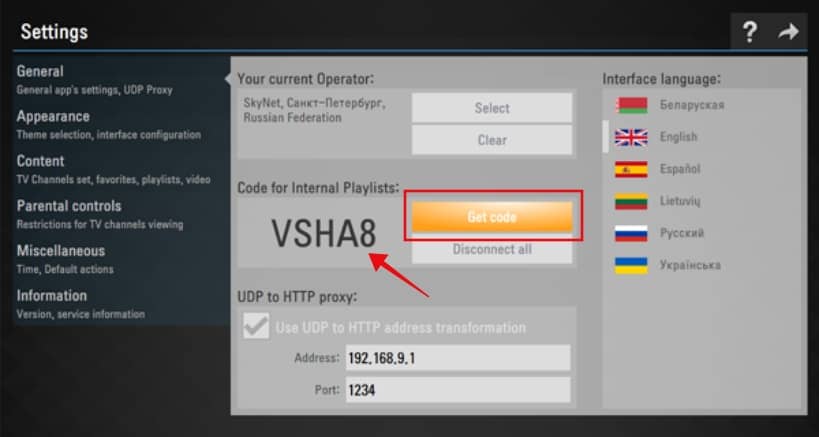
3. Usa Internet para acceder a https://ss-iptv.com/en/users/playlist. Introduce allí el código y pulsa en ADD DEVICE.
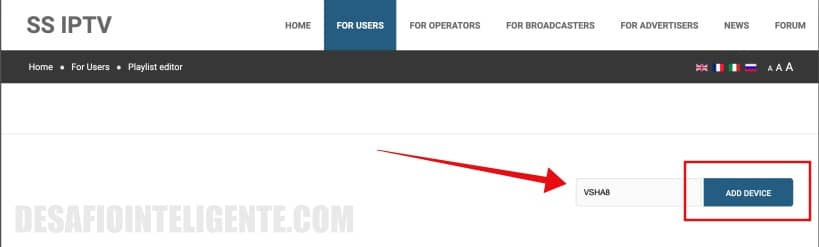
4. Si todo va bien, aparecerán abajo más opciones. Haz clic en la pestaña “External Playlist” y a continuación en “ADD ITEM“.
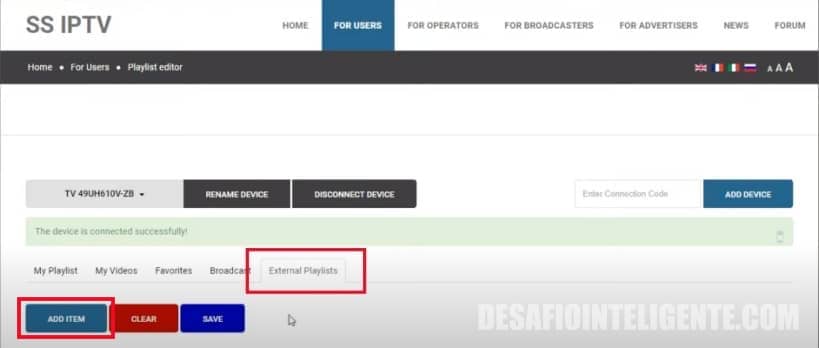
5. En la ventana resultante añade el enlace a la lista IPTV en el campo “Source” y su nombre arriba en el campo “Displayed Name“. Pulsa OK.
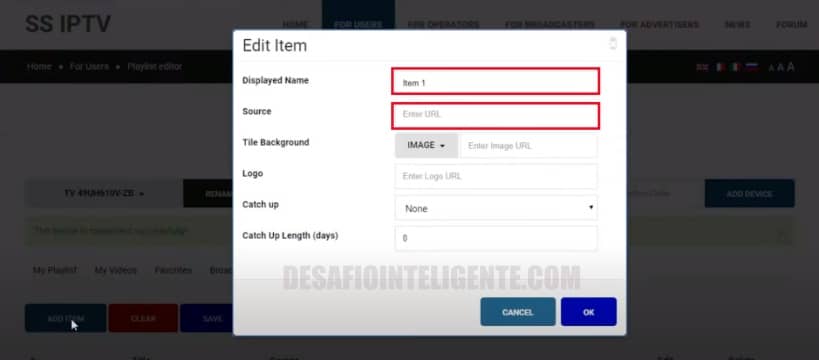
6. Finalmente pulsa en el botón “SAVE” para guardar los cambios.
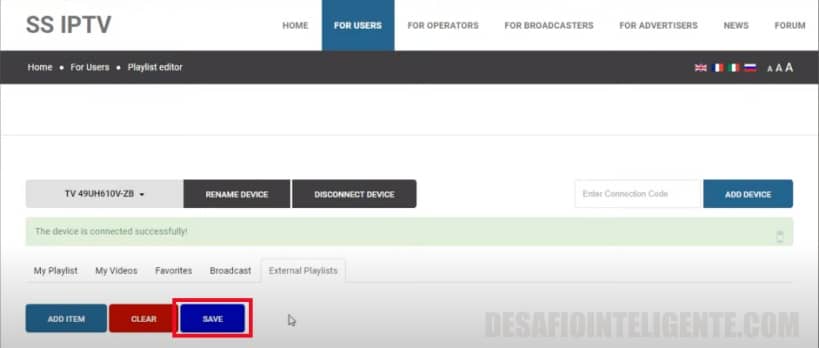
Ahora cuando vuelvas a entrar en SS IPTV podrás ver la nueva lista de canales en el mosaico de la pantalla inicial.
Haz clic en el icono de actualizar del menú principal si quieres ver los cambios reflejados sin tener que reiniciar la aplicación.

Con este método solo podrás añadir una única lista de canales en formato m3u. Si quieres añadir otra nueva esta reemplazará a la anterior.
A diferencia de lo que pasa con las listas externas, SS IPTV solo admite una única lista interna de reproducción. Debido a esto, si añades otra nueva lista interna esta reemplazará a la anterior.
También es importante que los archivos m3u se codifiquen en formato utf-8 para que funcionen correctamente.
Relacionados
-

30 comandos de Exim imprescindibles para gestionar el correo
-

3 formas de grabar la pantalla en Mac con audio interno
-

Cómo instalar Winner Sports Addon en Kodi
-

Cómo puedes invitar a Alexa a otras personas
-

Los datos de su organización no se pueden pegar aquí ¿Cómo solucionarlo?
-

Cómo convertir Youtube a mp3 con VLC
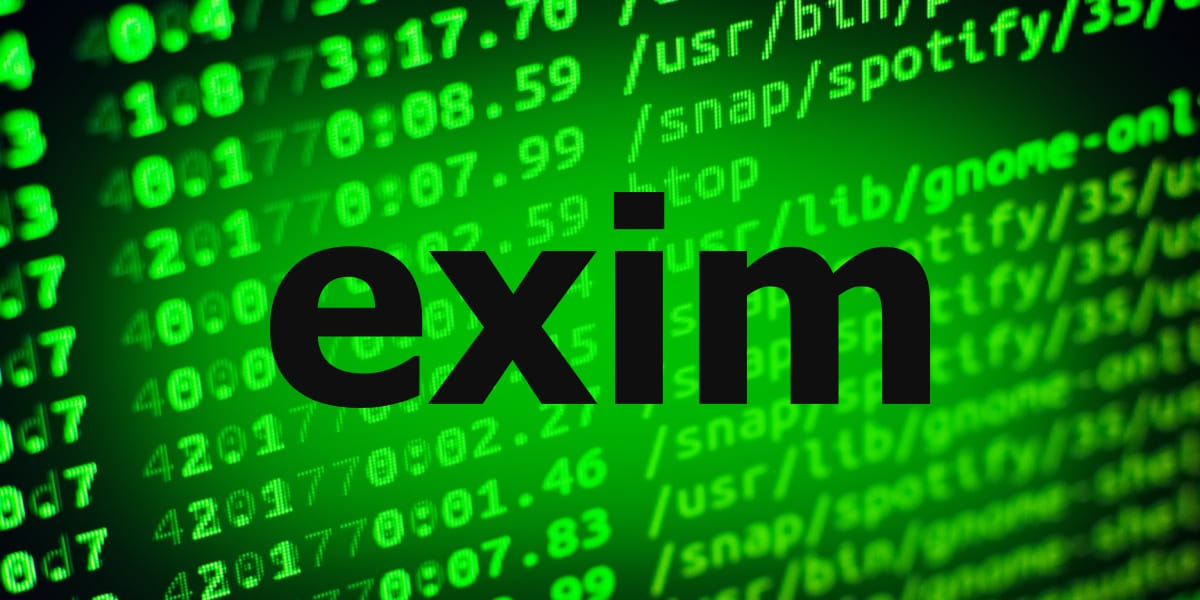

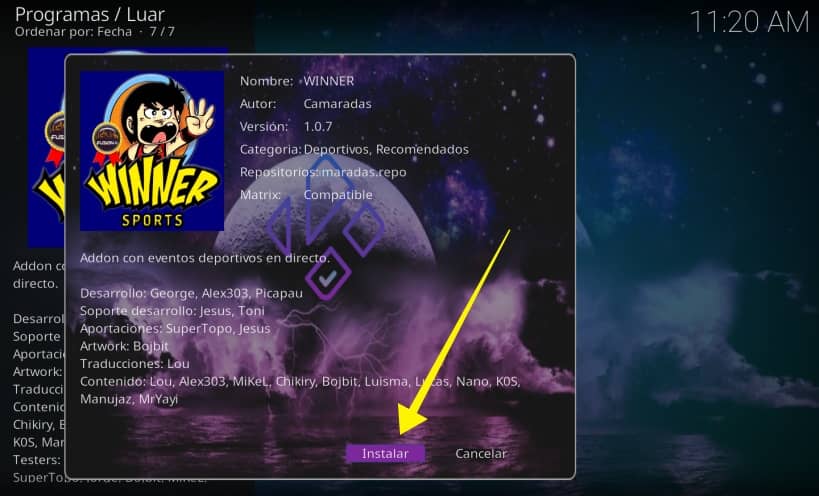
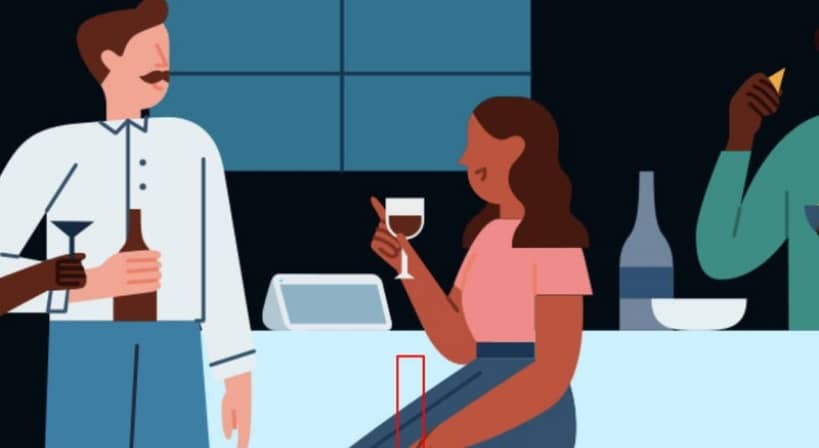
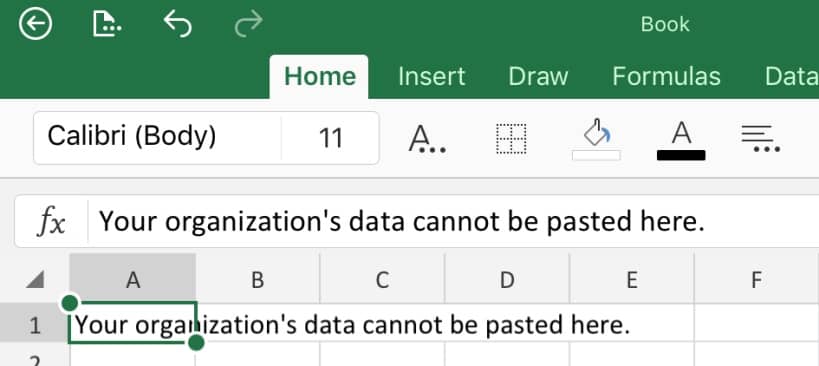
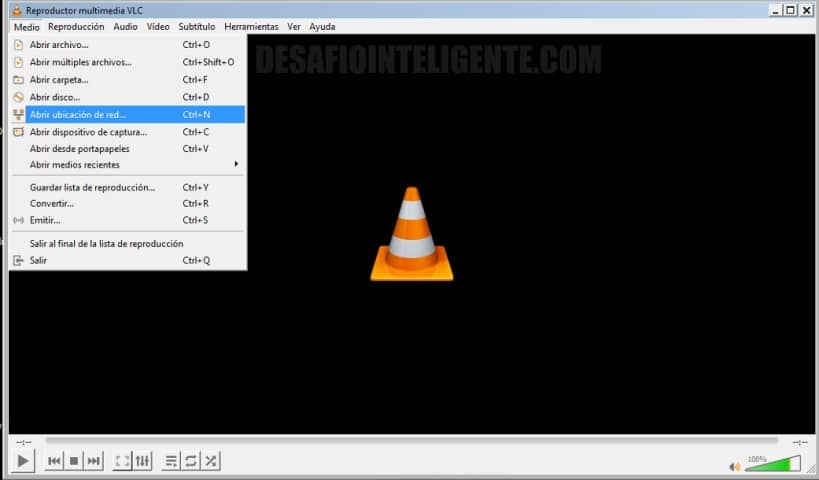
Tengo dos televisores LG, uno smartTV LH 570v y otra más moderna 43UQ80006LB, en la más moderna se instala sin problemas la aplicación SS IPTV sin embargo en la antigua no soy capaz y me pide usuario y contraseña. Porque esa diferencia?